Исправлено: веб-интерфейс управления маршрутизатором Huawei 192.168.3.1 не работает в моем браузере.
Разное / / August 04, 2021
Wi-Fi играет одну из основных ролей с точки зрения скорости интернета, стабильности, безопасности и т. Д. Мы не можем отрицать этого, и без маршрутизатора совместное использование Wi-Fi или использование Wi-Fi на нескольких устройствах может быть беспорядком. Таким образом, даже маршрутизаторы Wi-Fi также играют важную роль бок о бок. Китайский технологический гигант Huawei есть свой Wi-Fi роутер расстановка. Но если веб-интерфейс 192.168.3.1 для управления маршрутизатором Huawei не работает в вашем браузере, что делать?
Что ж, во-первых, вам не нужно беспокоиться об этом, поскольку мы упомянули несколько возможных обходных путей, которые должны вам помочь. На вашем компьютере могут быть некорректно настроенные интернет-настройки, которые могут легко вызвать такие проблема при попытке подключения или открытия панели администратора маршрутизатора через веб-браузер как бы то ни было.
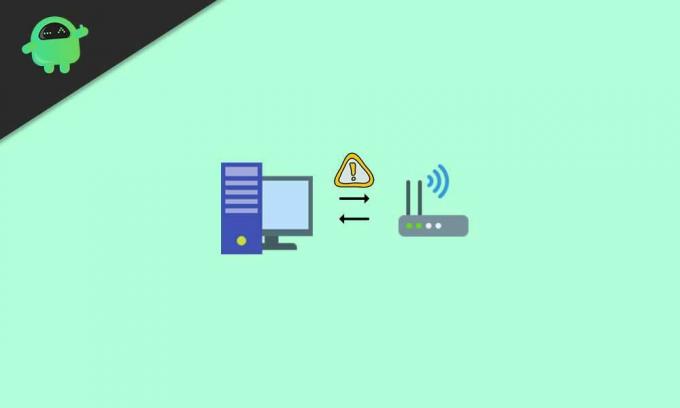
Содержание страницы
-
Исправлено: веб-управление 192.168.3.1 маршрутизатора Huawei не работает в моем браузере.
- 1. Проверьте, изменился ли IP-адрес / URL веб-страницы маршрутизатора.
- 2. Убедитесь, что ваше устройство подключено к Wi-Fi / роутеру
- 3. Правильно подключите порт LAN к ПК и маршрутизатору.
- 4. Попробуйте перезагрузить компьютер и роутер.
- 5. Управляйте конфигурацией IP-адреса на вашем ПК
- 6. Настроить параметры Интернета на ПК
- 7. Изменить настройки LAN
- 8. Выполните сброс настроек маршрутизатора до заводских.
Исправлено: веб-управление 192.168.3.1 маршрутизатора Huawei не работает в моем браузере.
К счастью, это несложная проблема, и ее довольно легко исправить со стороны пользователя. Спасибо официальному форуму поддержки потребителей Huawei за то, что поделился с вами возможными решениями, которыми мы поделимся с вами в этой статье. Итак, не теряя больше времени, давайте перейдем к делу.
1. Проверьте, изменился ли IP-адрес / URL веб-страницы маршрутизатора.
Сначала проверьте, изменили ли вы IP-адрес веб-страницы управления маршрутизатором или нет.
Хотя пользователи в основном предпочитают использовать URL-адрес по умолчанию для веб-страницы управления маршрутизатором для доступа ко всем параметрам или настройки из панели администратора, возможно, вы изменили URL-адрес по какой-то конкретной причине и теперь не можете запомни это.
2. Убедитесь, что ваше устройство подключено к Wi-Fi / роутеру
Убедитесь, что ваш смартфон / планшет или компьютер подключен к сети Wi-Fi вашего маршрутизатора или нет. Иногда пользователи забывают подключить свои устройства к Wi-Fi или выходят из профиля Wi-Fi и не могут понять, что происходит.
3. Правильно подключите порт LAN к ПК и маршрутизатору.
Если в этом случае ваш компьютер не подключен к порту LAN или Ethernet-порту вашего маршрутизатора Wi-Fi, вы не сможете получить доступ к панели администратора маршрутизатора. Убедитесь, что порт LAN правильно подключен к обоим концам, например к компьютеру и маршрутизатору.
После того, как вы правильно подключитесь, проверьте, появляется ли в вашем браузере проблема с веб-интерфейсом управления 192.168.3.1 маршрутизатора Huawei.
4. Попробуйте перезагрузить компьютер и роутер.
Иногда это может быть сбой системы или сети, который можно легко исправить, просто перезагрузив компьютер или маршрутизатор Wi-Fi. Даже если вы не думаете, что это полезно, мы рекомендуем вам попробовать перезагрузить устройство один раз.
Рекламные объявления
Должны прочитать:Как расширить сеть Wi-Fi с помощью старого запасного маршрутизатора
5. Управляйте конфигурацией IP-адреса на вашем ПК
Также убедитесь, что ваш компьютер правильно настроен для «автоматического получения IP-адресов». В противном случае убедитесь, что он работает в сети со статическим IP-адресом точно так же, как и тип конфигурации вашего маршрутизатора.

[Например, если IP-адрес вашего маршрутизатора 192.168.3.1, обязательно введите 192.168.3. * В разделе IP-адреса вашего компьютера. Здесь * может быть любым целым числом от 2 до 254 соответственно]
Рекламные объявления
6. Настроить параметры Интернета на ПК
- Открыть Internet Explorer на вашем компьютере> Перейти к Инструменты.
- Выбирать настройки интернета > Щелкните на Подключения таб.

- Обязательно выберите Никогда не набирайте соединение.
- Нажмите на ОК сохранить изменения.
Однако, если он уже выбран, переходите к следующему шагу.
7. Изменить настройки LAN
- Далее откройте Internet Explorer > Перейти к Инструменты.
- Выбирать настройки интернета > Щелкните на Подключения таб.
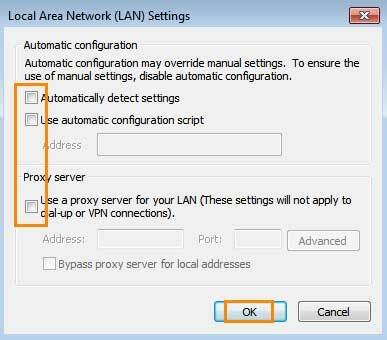
- Выбирать Настройки LAN и убедитесь, что все параметры отключены (не выбраны).
8. Выполните сброс настроек маршрутизатора до заводских.
Однако, если вам по-прежнему не удается получить доступ к веб-странице управления маршрутизатором Huawei, попробуйте выполнить сбросьте настройки маршрутизатора к заводским настройкам и обязательно снова настройте конфигурацию маршрутизатора, следуя указаниям пользователя руководство по эксплуатации. Это должно полностью решить проблему.
Вот и все, ребята. Мы предполагаем, что это руководство было вам полезно. Для дальнейших запросов вы можете оставить комментарий ниже.
Кредит: Поддержка клиентов Huawei



